Я так багато разів захоплювався цим сайтом щодо Документів Google, я збираюся припустити, що ви вже використовуєте цей дивовижний набір інструментів. Я пишу цю публікацію в блозі в Doc прямо зараз, щоб зробити знімки екрана, щоб показати вам, як додати символи до свого твору.
Ви втратили потребу додати символ авторського права або навіть невелике коло, щоб показати, скільки градусів на вулиці? Насправді існує безліч різних дрібниць, які ви можете додати у свій Google Doc лише кількома клацаннями миші.
Як додати символ до документа Google
Відкривши документ, клацніть «Вставка» у верхній частині сторінки та виберіть «Особливі персонажі».
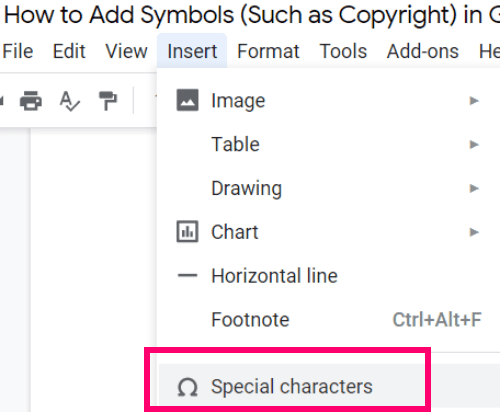
Як бачите, тепер можна додати до документа багато різних речей, помістивши курсор куди ви бажаєте розмістити ваш символ, а потім клацніть відповідну фотографію символу в цьому новому відкритому місці вікно.
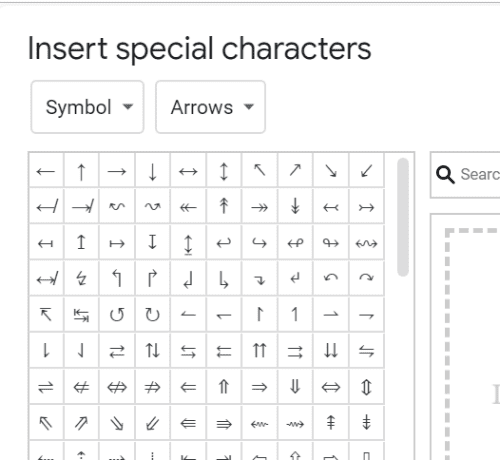
Якщо ви не бачите те, що шукаєте в списку за замовчуванням, клацніть стрілку спадного меню поруч із «Символ» і перегляньте різні меню.
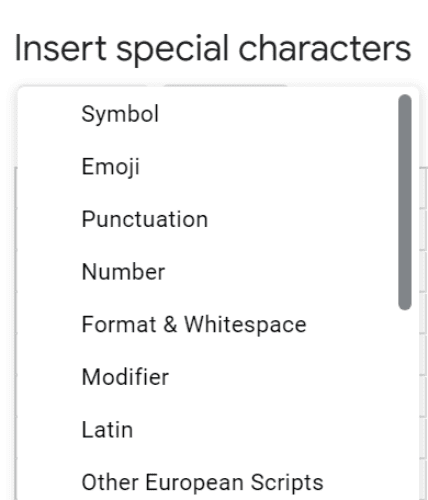
Аналогічно, ви можете замість цього натиснути стрілку спадного меню поруч із
«Стрілки» і перегляньте сотні різних опцій, які можна знайти в кожному з цих меню.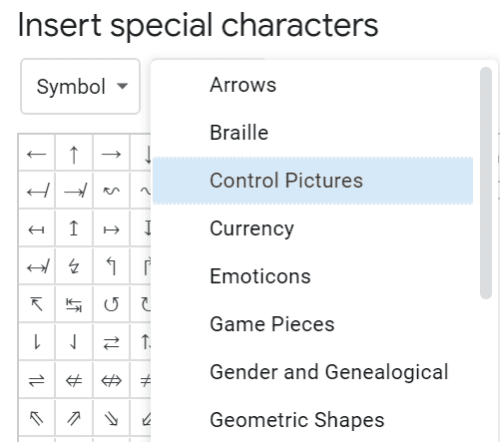
Якщо ви не можете знайти те, що шукаєте (оскільки існує дуже багато різних варіантів), у вас є дві речі, які ви можете зробити. Від головного «Особливі персонажі» Ви можете ввести власне ім’я символу, якщо ви його знаєте.
Крім того, ви можете намалювати потрібний символ пальцем (на пристрої з сенсорним екраном) або мишею.
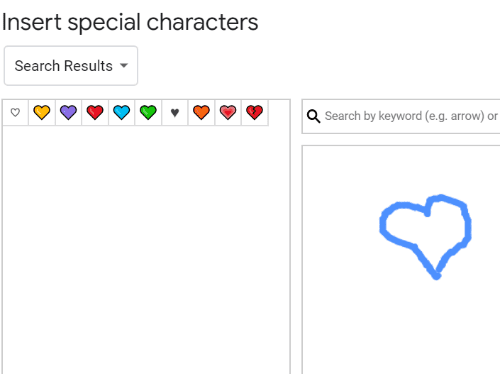
Коли список відповідних символів заповниться ліворуч, просто натисніть на той, який ви хочете вставити, і вуаля! Це є у вашому документі!
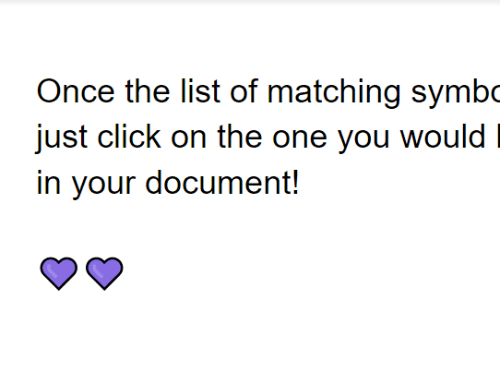
Ось і все! Які ще ярлики та запитання Google Doc я можу вам допомогти?
Щасливого створення!